PS制作漂亮水晶花纹字
| 本教程是利用图层样式来制作水晶质感花纹文字,其中多次用到图案,本教程中用到的图案请点这里下载。制作过程中不同的文字大小样式设置略有不同。 最终效果 |
 |
| 1.新建一个500px * 300px的文件,选用文字工具打上文字,文字填充为黑色,效果如图1 |
 <图1> |
| 2.双击图层调出图层样式首先设置投影参数设置如图2 |
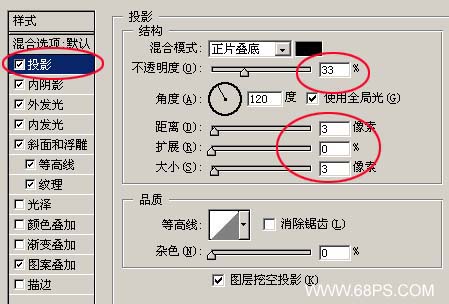 <图2> |
| 3.内阴影参数设置如图3 |
 <图3> |
| 4.外发光参数设置如图4 |
 <图4> |
| 5.内发光参数设置如图5 |
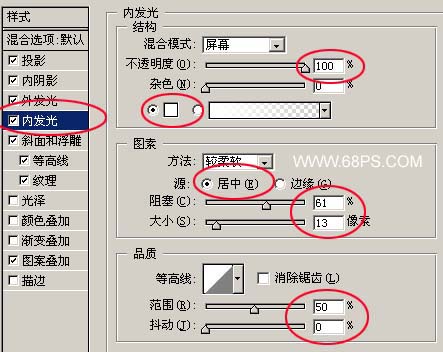 <图5> |
| 6.斜面和浮雕参数设置如图6 |
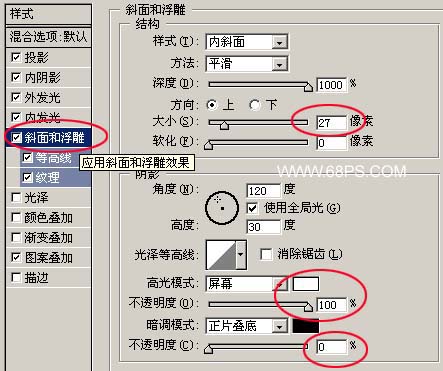 <图6> |
| 7.等高线的参数设置如图7 |
 <图7> |
| 8.纹理的参数设置如图8(里面的图案请点这里下载下同) |
 <图8> |
| 9.图案叠加的参数设置如图9 |
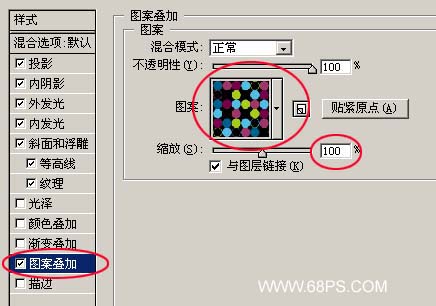 <图9> |
| 10.确定后完成最终效果 |
 <图10> |
| 提示:你完成后请保留PSD格式,下面这个花纹3D文字效果的教程在近期推出,将会用到PSD文件。 |
 <图11> |